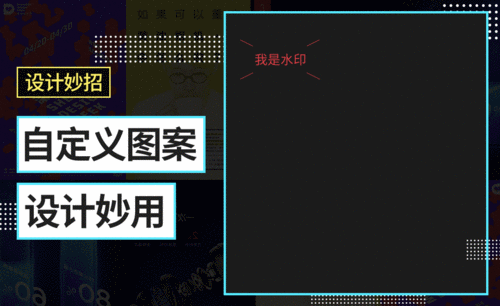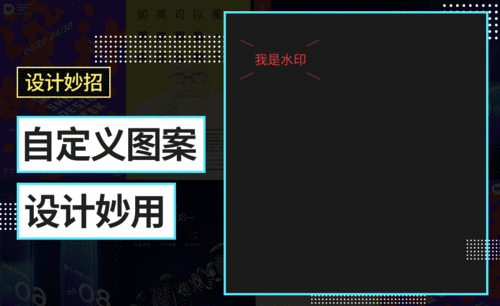CAD怎么填充图案?
发布时间:2021年07月14日 12:13
今天的课程小编想为大家介绍关于CAD怎么填充图案的知识。大家都知道cad软件常被用于构建图形的操作,操作简单便捷但是专业性强是cad的特点,绘图的过程中会遇到填充图案的情况,需要填充图案丰富绘图内容,想要学会具体的CAD怎么填充图案的操作流程的小伙伴不要错过今天的课程。
步骤如下:
1.首先我们打开CAD软件画一个任意的图形,记得需要封闭图形,线段线条是不行的。在主菜单栏里点击“绘图”,在绘图中选择“图案填充”选项。
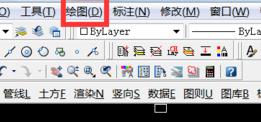
2.点击“图案填充”后出现图案填充/渐变色的选项框。点击“图案”,选择需要填充的图案。点击右上方的添加拾取点,回到原界面。点击绘画的图形,图形边缘变成虚线。
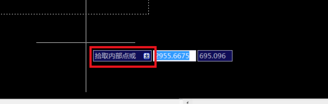
3.按回车键,跳转回图案填充/渐变色,点击确定后回到主界面,CAD填充图案就完成了。
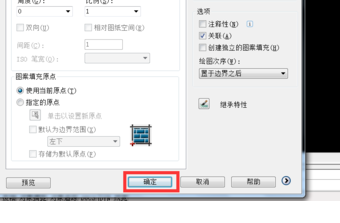
同学们打开电脑里的cad软件,绘制封闭图形,矩形长方形都可以,接着点击编辑区左侧的图案填充,选择图案填充类型,选择要填充的颜色,最后鼠标点击矩形内部的位置就可以实现CAD怎么填充图案。大家可以将学过的填充图案知识与其他小伙伴分享,也是复习巩固的过程。cad的知识很专业化,希望大家坚持不懈的学习各种操作技巧,提高自己的cad操作技能。
本篇文章使用以下硬件型号:联想小新Air15;系统版本:win10;软件版本:cad 2019。